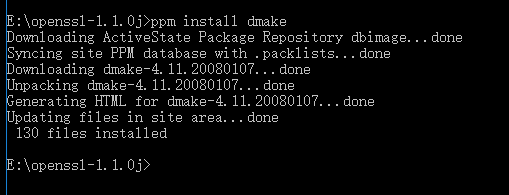windows10-64位安装OpenSSL详细教程(转载)
相关软件下载地址:
1、ActivePerl 5.26.1:https://www.activestate.com/activeperl/downloads
2、openssl-1.1.0g:http://www.openssl.org/source
开始安装:
1、安装ActivePerl软件
安装ActivePerl软件根据提示一步一步进行安装即可,安装过程软件会自动设置环境变量。要确认是否安装成功,我们可以利用cmd命令行的形式输入指令进入到安装目录,
比如安装在C:\Perl64\下,进入到C:\Perl64\eg目录,输入perl example.pl, 如果出现如下图所示的:"Hello from ActivePerl!",则表示软件安装成功。
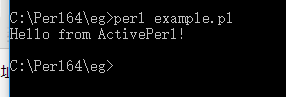
2、安装openssl
首先把openssl-1.1.0g解压放到E盘中,openssl所在目录为:E:\openssl-1.1.0j
然后输入cmd进入命令提示符,输入命令进入到openssl的目录中:cd E:\openssl-1.1.0j
接着再输入命令:perl Configure VC-WIN32 no-asm --prefix=E:\openssl-1.1.0j
注意:当你下载的openssl是高版本的话,如E:\openssl-1.1.0j,需要在这里加上no-asm,表示不使用汇编,如果你不加上的话,在执行nmake命令时会出错。这里是编译32位的库,所示参数为VC-WIN32。